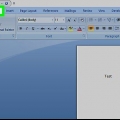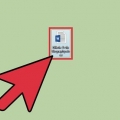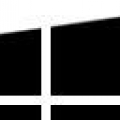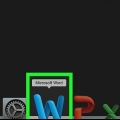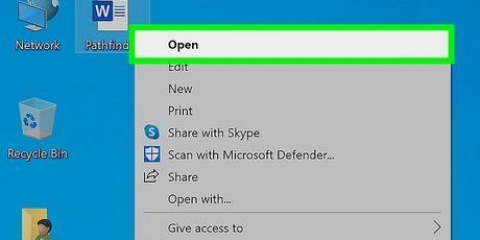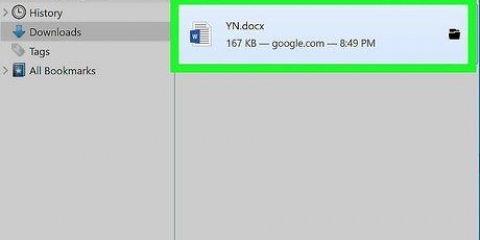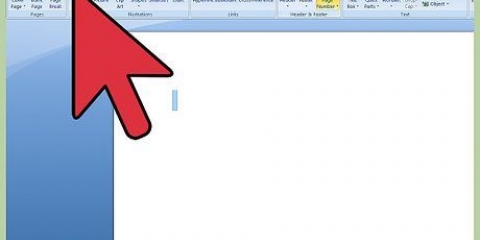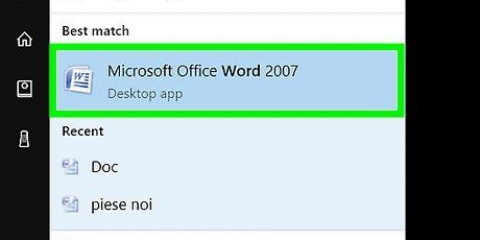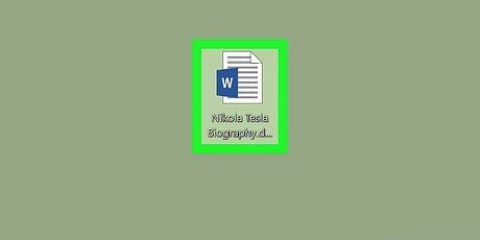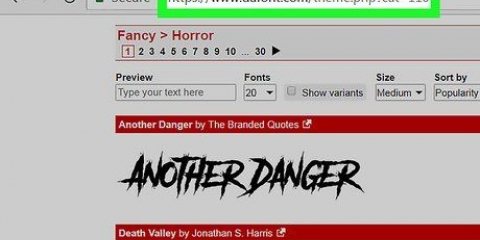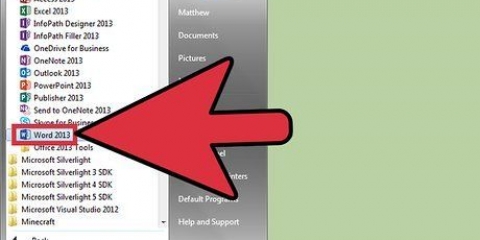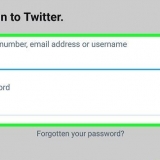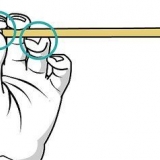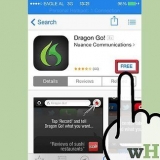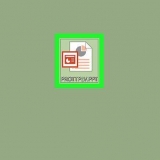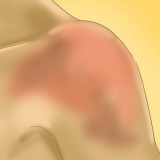Rientro in word
Contenuto
Quando si scrive, è importante rientrare prima dell`inizio di un nuovo paragrafo. In questo modo il layout rimane bello. Questo tutorial ti insegnerà diversi modi per far rientrare i paragrafi in Microsoft Word.
Passi
Metodo 1 di 3: Rientra una frase

1. Apri il tuo documento in Microsoft Word. Puoi farlo facendo doppio clic sul file sul tuo computer.

2. premereTab sulla tastiera. Questo aggiunge un rientro predefinito, di 1,25 cm.

3. Digita la tua frase. Una volta raggiunta la fine della riga, Word organizzerà automaticamente il testo in modo che solo la prima riga sia rientrata di 1,25 cm.
Metodo 2 di 3: trattino un intero paragrafo

1. Apri il tuo documento in Microsoft Word. Puoi farlo facendo doppio clic sul file sul tuo computer.

2. Evidenzia un intero paragrafo. Per fare ciò, fai clic con il mouse davanti alla prima parola e quindi trascina il cursore (non rilasciare il pulsante!) fino alla fine. Quando togli il dito dal pulsante, il paragrafo dovrebbe essere selezionato in blu.

3. premereTab sulla tastiera. L`intero paragrafo selezionato si sposterà di 1,25 a destra.
Per spostare il paragrafo di un altro 1/2 pollice a destra, premere di nuovo scheda ↹.
Metodo 3 di 3: rientrare la seconda riga

1. Apri il tuo documento in Microsoft Word. Puoi farlo facendo doppio clic sul file sul tuo computer.
- Il rientro sporgente fa rientrare la seconda riga di un paragrafo anziché la prima. Questo modo di indentazione viene solitamente utilizzato nelle bibliografie e nelle pagine di riferimento.

2. Evidenzia un intero paragrafo. Per fare ciò, fai clic con il mouse davanti alla prima parola e quindi trascina il cursore (non rilasciare il pulsante!) fino alla fine. Quando togli il dito dal pulsante, il paragrafo dovrebbe essere evidenziato in blu.

3. Fare clic con il tasto destro sull`area selezionata. Apparirà un pop-up.

4. Clicca su Paragrafo...

5. Fare clic sul menu a discesa sotto "Speciale". Le opzioni sono nel gruppo "Rientro".

6. Seleziona affare sbagliato.

7. Fare clic su OK. La seconda riga del paragrafo sarà rientrata di 1,25 cm.
Articoli sull'argomento "Rientro in word"
Condividi sui social network:
Simile
Popolare